Как да настроите Android Face Recognition
Познаването как да настроите разпознаването на лица с Android на вашия телефон или таблет ви позволява да отключвате устройството си по-бързо, като същевременно го предпазвате от любопитни очи. Има също така стъпки, които можете да предприемете, за да подобрите точността на Доверено лице на Google.
Инструкциите в тази статия се отнасят за телефони и таблети с Android Lollipop 5.0 или по-нова версия, но някои стъпки може да варират леко в зависимост от модела на вашето устройство.
Как да отключите устройство с Android с разпознаване на лице
За да настроите Smart Lock, така че да можете да отключвате устройството си с разпознаване на лица:
Навигирайте до устройството на вашето устройство Настройки меню.
-
Докоснете Сигурност (или Сигурност и местоположение в някои версии на Android).

-
Докоснете Smart Lock.

Преди да можете да активирате Smart Lock, първо трябва да настроите заключване на екрана. Докоснете Заключване на екрана в настройките за защита и изберете парола, ПИН или шаблон.
Въведете вашата парола, ПИН или фигура.
-
Докоснете Доверено лице.

-
Докоснете Настройвам. След това докоснете Следващия на следния екран.

-
Дръжте устройството си пред себе си и го поставете така, че цялото ви лице да е вътре в пунктирания кръг, след което задръжте устройството неподвижно, докато белите точки стават зелени.

Ако камерата ви се мъчи да разпознае лицето ви, потърсете по-добри условия на осветление на закрито.
-
Докоснете Следващия, и Свършен.

-
Следващия път, когато устройството ви се заключи, забележете иконата на силуета в долния център на екрана. Това показва, че камерата ви търси лице. Ако ви разпознае, иконата ще стане отворен катинар. Плъзнете го, за да отключите устройството си.
Ако камерата не ви разпознае, ще видите заключен катинар и трябва да използвате друг метод за удостоверяване, за да отключите устройството. Същото е вярно, ако докоснете екрана, преди лицето ви да бъде открито. Ако изключите устройството си или то остане заключено за повече от четири часа, Smart Lock също ще бъде деактивиран.
Как да подобрим разпознаването на лица на Android
Функции като окосмяване по лицето, очила и пиърсинг могат да объркат идентификаторите на лицето. Осветлението също може да повлияе на начина, по който вашето устройство ви възприема. След като настроите Smart Lock, можете също така да оптимизирате възможностите на вашето устройство за разпознаване на лица:
-
Върнете се към Настройки > Защита > Smart Lock.

-
Докоснете Доверено лице.

-
Докоснете Подобрете съвпадението на лицата.
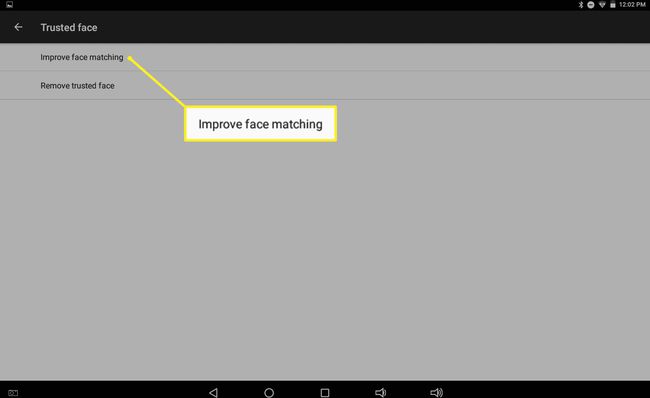
-
Следвайте инструкциите на екрана.
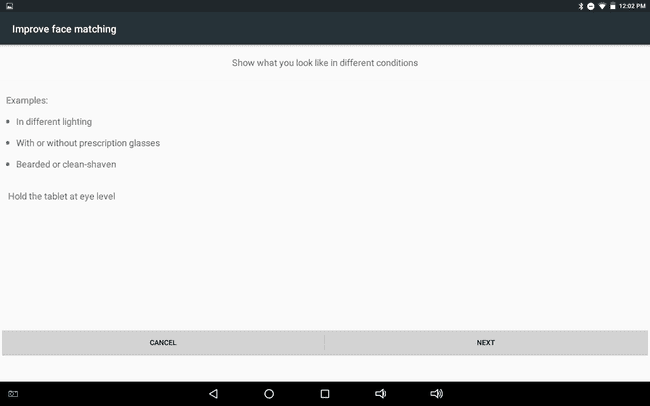
Променете фино външния си вид или просто намерете различни условия на осветление и направете друга снимка.
Можете да повторите този процес, за да помогнете на устройството си да ви разпознае по-добре и да се отключи по-бързо.
Как да деактивирате доверено лице
За да деактивирате доверено лице, отидете до Настройки > Защита > Smart Lock > Доверено лице и докоснете Премахване на Доверено лице.

Колко надеждно е довереното лице?
Докато iPhone X може да се похвали със силния Apple Face ID функция, Android използва по-малко надеждната технология Trusted face. Системите за разпознаване на лица разчитат на различни методи като термично изображение, 3D лицево картографиране и анализ на текстурата на кожата, за да идентифицират отличителни черти на лицето. Въпреки че системите за разпознаване на лица понякога не успяват да разпознаят някого, те много рядко идентифицират човек погрешно.
Въпреки това Довереното лице може да бъде измамено, ако някой държи ваша снимка пред камерата на вашето устройство. Apple предприе мерки за предотвратяване на подобни решения, но нито една технология за разпознаване на лица не може да направи разлика между еднояйчните близнаци. Поради тези причини активирането на Smart Lock всъщност може да направи вашето устройство по-малко сигурно.
На устройства с Android разпознаването на пръстов отпечатък и глас са по-сигурни опции за заключване и отключване. Независимо от това, всеки, който знае вашата парола, ПИН код или фигура, все още може да получи достъп до вашето устройство, дори ако сте активирали тези допълнителни функции. Smart Lock наистина е по-скоро удобство, отколкото функция за сигурност, но може да ви бъде полезна, когато имате нужда от бърз достъп до телефона си. Ако се притеснявате за поверителността си, помислете за изтегляне на някои приложения за сигурност за Android.
Още приложения за Android Face Identifier
Технологията за разпознаване на лица има повече приложения от отключването на вашето устройство. Например, някои служители на правоприлагащите органи вече използват приложение, наречено FaceFirst, за да идентифицират заподозрени в престъпление. Друго приложения за разпознаване на лица като iObit Applock и FaceLock подобряват вградените възможности на Trusted face.
Таблети и телефони с Android с разпознаване на лица
Днес повечето смартфони имат някои възможности за разпознаване на лица. В допълнение към Trusted face, някои телефони с Android се предлагат с вградени системи, които подобряват функцията за разпознаване на лица. Консултирайте се с документацията на вашето устройство за допълнителна информация относно настройката за заключване на лицето. Ако искате да закупите ново устройство с надеждно разпознаване на лица, най-добрият ви залог е iPhone или iPad оттогава iOS е по-сигурна от Android като цяло.
